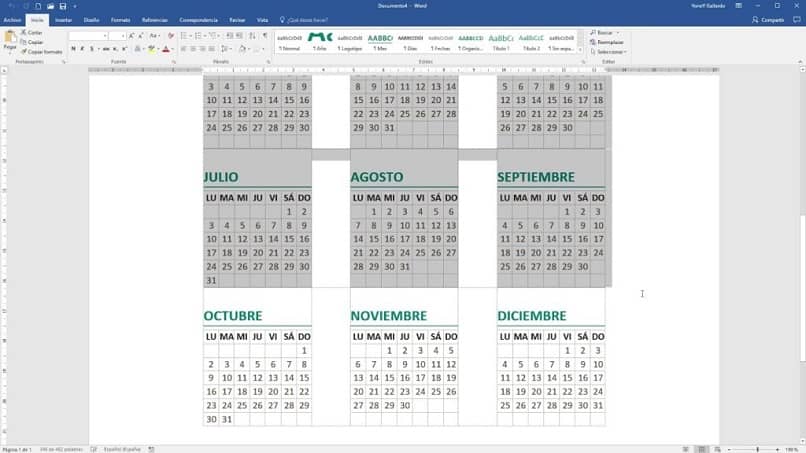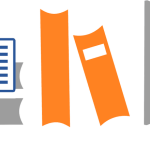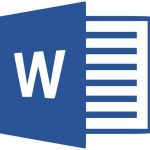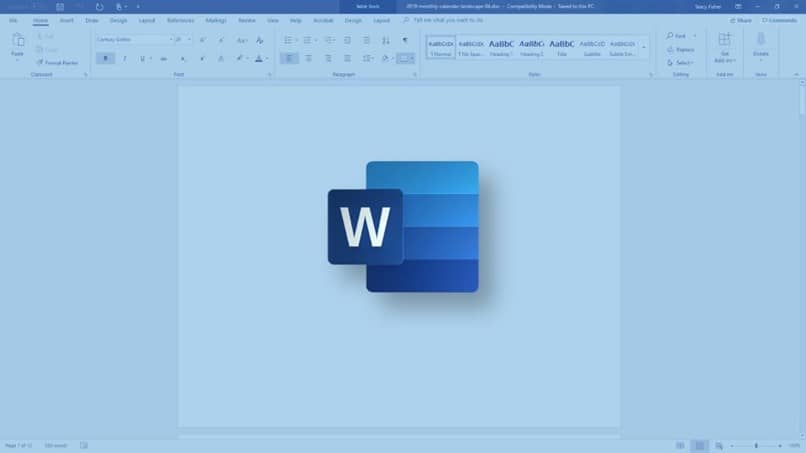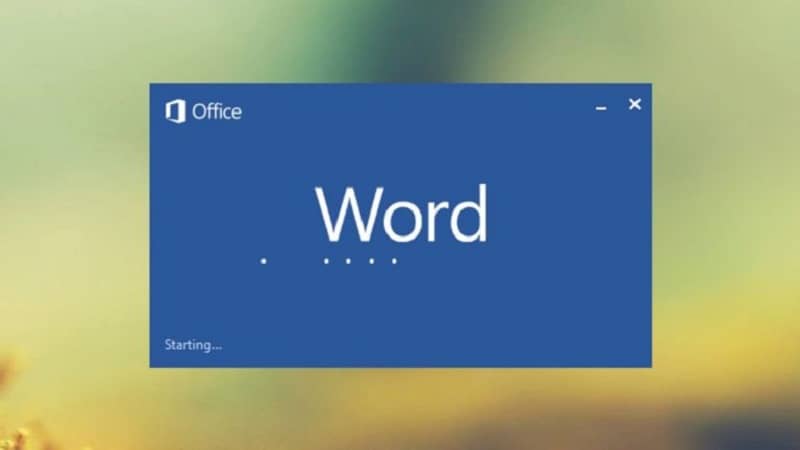Se pueden crear, aunque no creas trabajos muy profesionales usando este editor de texto, Word viene con herramientas que darán los resultados esperados si sabemos cómo usarlas. Existen programas especializados para tal fin y que nos dan un acabado profesional, te enseñaremos cómo hacer o crear una portada de revista en Word.
Se trata solo de aprender y utilizar las diferentes funciones que tiene y aprender a utilizarlas. Sin más preámbulos empezamos a trabajar y a aprender Cómo hacer o crear una portada de revista en Word.
Cómo hacer o crear una portada de revista en Word
Lo primero que tenemos que hacer es entrar en el Programa de Word y hacemos un clip en un documento en blanco, ahora necesitamos configurar nuestro documento, para eso hacemos un clip en formato y luego en configuración de página.
Elegimos el tamaño del papel y expresamos en nuestro caso A4 que es el específico para nuestro proyecto.
También necesitamos modificar los parámetros de los bordes, tanto superior como inferior y derecho e izquierdo, todos podemos ponerlos a 1 y lo aceptamos. Pero si vamos a imprimir nuestra revista en una impresora doméstica, tenemos que poner los márgenes en 2, tenemos que tener cuidado con esto.
Ya tenemos nuestro borde listo, ahora ponemos la orientación en vertical y tenemos que insertar una imagen que necesitamos descargar en nuestra biblioteca de imágenes. También debemos tener cuidado de que la imagen quede en el interior Formato PNG. Así que colocamos el clip en la inserción, seleccionamos las imágenes de nuestra imagen y las colocamos para insertarlas.
La imagen aparecerá en la hoja de trabajo, recortamos la imagen y aparecerán unos círculos donde podrás ampliar, rotar la imagen, etc. En parte Superior derecha Aparece un símbolo de la imagen, hacemos un clip y se despliega una ventana con opciones de diseño y seleccionamos delante del texto.
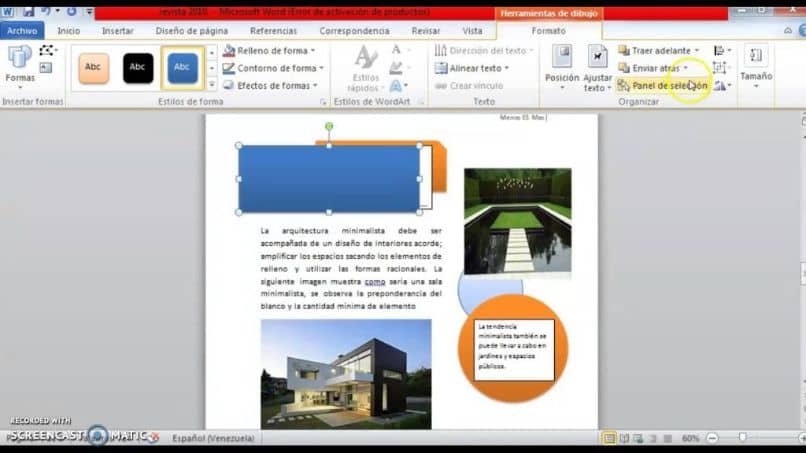
Es importante aclarar que el fondo de nuestra página se puede dejar en blanco o cambiar el color. Pero cuando coloque la imagen sobre un fondo de color, verá Hola o aura en la imagen y esto no se verá profesional.
Por eso te recomiendo que ya tengamos una imagen editada de portadas de revistas para que evitemos este problema y nuestra portada salga de la mejor manera.
Bueno, esto aclarado, agregamos nuestra imagen y la colocamos de tal manera que quede un espacio rectangular blanco en la parte inferior. Volvemos a Insertar y elegimos formas y luego la forma rectangular. Vamos a la zona blanca e insertamos esta forma rectangular en toda la zona para que no quede nada en blanco.
Crea un formato para nuestra revista
En este punto vamos a formatear, entramos en los contornos de las formas, cortamos sin contorno, luego entramos en el relleno de forma y elegimos nuestro color favorito. Ahora podemos en este punto insertar texto que podemos cambiar o editar, luego vamos a Insertar luego cuadro de texto y seleccione.
El texto aparecerá en la imagen, formatearemos, insertaremos un clip Ajustar el texto y elegimos delante del texto. Ahora, después de seleccionar el texto que vamos a formatear, delinear la forma, seleccionar sin contorno, luego rellenar la forma y seleccionar sin relleno.
Ahora ponemos el texto en la parte inferior como podamos. Editar el texto, cámbialo, agrandalo y cambia el color de las letras.
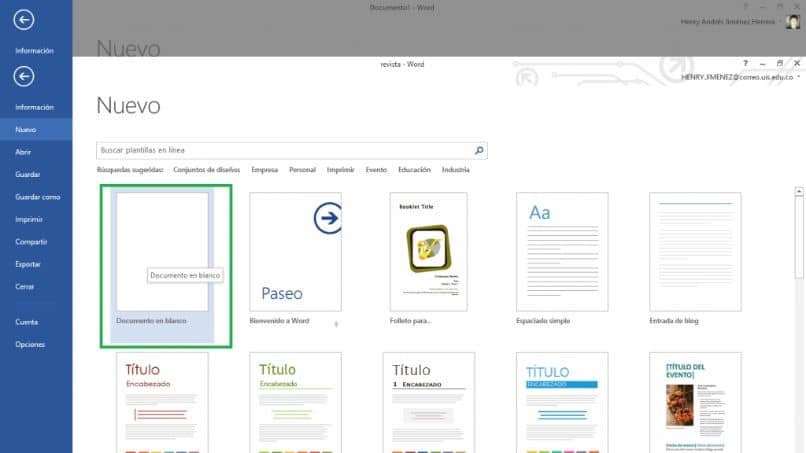
Si queremos poner otro texto en el resto de la portada, no tenemos que repetir todo el proceso. Todo lo que tienes que hacer es seleccionar el texto presionando la tecla control y sin soltar arrastrar hasta donde quieras y verás que tienes un duplicado. Este texto puedes Cambiar como ya lo hizo e ingresó el tipo de fuente que desea en una selección de letras.
Ahora vas a herramientas de diseño, ingresas formato y tienes opciones para cambiar las letras, como su grosor, contorno, efectos, etc. Y puede hacerlo incluyendo todos los textos que necesite. Y sabes cómo hacer o crear una portada de revista con Word.
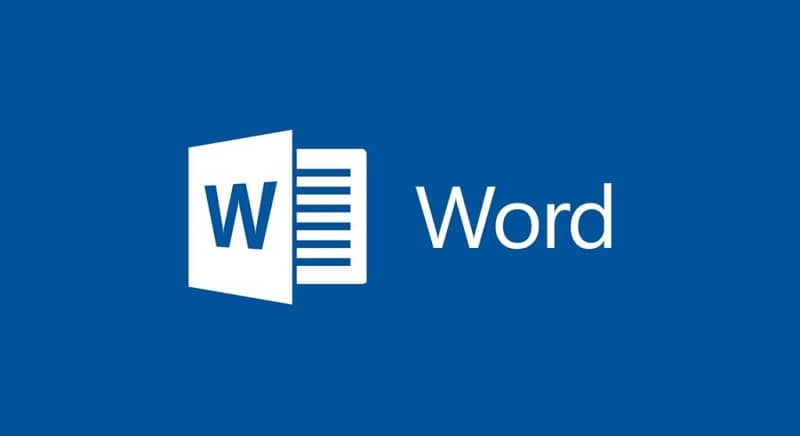

![Cómo crear y eliminar HIPERVÍNCULOS en WORD [Ejemplo] Cómo crear y eliminar HIPERVÍNCULOS en WORD [Ejemplo]](https://informateaquihoy.com/wp-content/uploads/Crear_hipervinculos_word-1.jpg)